Huomautus: Microsoft haluaa tarjota sinulle ajantasaisinta ohjesisältöä mahdollisimman nopeasti omalla kielelläsi. Tämä sivu on käännetty automaation avulla, ja siinä saattaa olla kielioppivirheitä tai epätarkkuuksia. Tarkoitus on, että sisällöstä on sinulle hyötyä. Kertoisitko sivun alareunassa olevan toiminnon avulla, oliko tiedoista hyötyä? Tästä pääset helposti artikkelin englanninkieliseen versioon .
Aikajanan on näyttää tehtäväluettelo graafinen tapa. Sitä voi mukauttaa monin eri tavoin. Seuraavassa kuvataan, miten voit mukauttaa aikajanan:
Fonttien ja värien muuttaminen
Voit muuttaa aikajanan tekstin fonttia, kokoa, muotoa ja väriä. Voit lisäksi muuttaa aikajanan palkkien, vinoneliöiden ja taustan täyttövärejä.
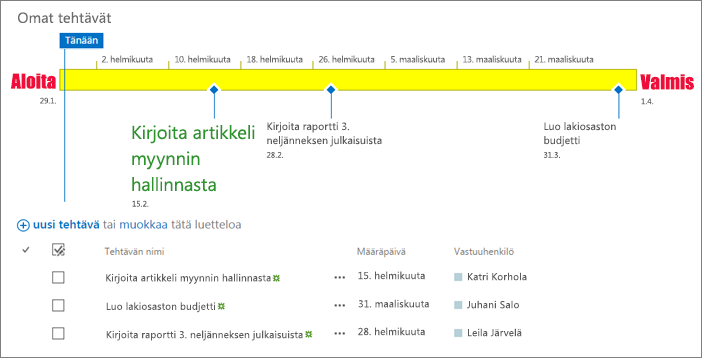
Aikajanan fonttien ja värien muuttaminen
-
Valitse aikajana napsauttamalla sen otsikkoa kerran.
-
Voit muuttaa fontin Aikajanapalkin valitsemalla palkin. Aikajana -välilehden Fontti -ryhmän muuttaa fonttia, kokoa, muotoa ja väriä.
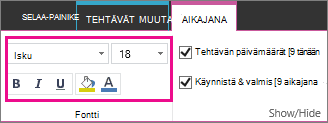
Vihje: Kun napsautat aikajanan palkkia tai vinoneliötä, näyttöön tulee ruutu, jossa on tietoa tehtävästä. Jos haluat muokata toista palkkia tai vinoneliötä, voit sulkea ruudun napsauttamalla sen oikeassa yläkulmassa olevaa X-merkkiä.
-
Voit muuttaa väriä käytetään palkin tai vinoneliö-palkin tai vinoneliön, valitse Aikajana -välilehden Fontti -ryhmän, valitse Korostusväri ja väri.
Huomautus: Vinoneliön täyttövärin väriä käytetään myös vinoneliön ja tehtävän nimen välisessä viivassa.
-
Jos haluat muuttaa aikajanan taustan väri, valitse välilyönnillä aikajanan, joka ei ole lisätty palkin tai vinoneliön ja sitten Aikajana -välilehden Fontti -ryhmä, napsauta Korostusvärija väri.
Aikajanan sisältää tehtävän päivämäärät osoittaa nykyisen päivämäärän ja päivämäärät, voit merkitä oletusarvoisesti aika-asteikon yläreunassa merkki. Kuitenkin voit myös Sisällytä yleinen projektin aloitus ja päättymispäivämäärät tai piilottaa halutut oletusarvon päivämäärän ilmaisimet valitsemalla. Voit valita myös tehtävän alkamis- ja määräpäivän muoto.
Voit valita, kuinka haluat sisällyttää päivämäärät aikajanalle, seuraavasti:
-
Valitse aikajana-otsikko napsauttamalla sitä kerran.
-
Valitse kunkin päivämäärätyyppi, jotka haluat sisällyttää Aikajana -välilehden Näytä/Piilota -ryhmästä aikajanan vieressä oleva valintaruutu.
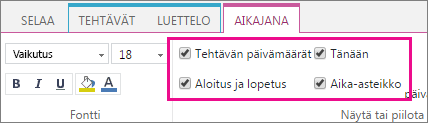
-
Tehtävän päivämäärät Valitse Tehtävän päivämäärät -valintaruutu, kun haluat näyttää jokaisen tehtävän alkamispäivän ja määräpäivän tehtäväpalkissa tai tehtävän vinoneliön vieressä.
-
Tänään Valitse tänään -valintaruutu tulee näkyviin ilmaisin aikajanalla nykyisen päivämäärän.
-
Alkaminen ja päättyminen Valitse alkaminen ja päättyminen -valintaruutu, jos haluat näyttää aikajanan ja päättymispäivämäärän mukaan aikajanan lopusta alkuun alkamispäivä. Päivämääriä otetaan aikaisin tehtävän alkamis- ja uusimmat tehtävän määräpäivä päivämäärä.
-
Aikajana Valitse Aikajana -valintaruutu, kun haluat näyttää aikajanan yläosassa merkkejä päivätyin välein.
-
-
Jos haluat valita tehtäväpalkeissa tai tehtävän vinoneliöiden vieressä käytettävän päivämäärämuodon, valitse Aikajana-välilehden Näytä tai piilota -ryhmässä Päivämäärämuoto ja valitse haluamasi muoto.
Tehtävät, joilla ei ole alkamispäivää tai joilla on alkamispäivä mutta ei määräpäivää, näkyvät aina aikajanalla vinoneliöinä. Tehtävät, joilla on alkamis- ja määräpäivämäärä, voidaan näyttää palkkina aikajanalla tai valinnaisesti kuvatekstinä aikajanan yläpuolella. Tämä voi olla erityisen hyödyllistä, jos olet päättänyt sisentää tehtäväluettelon tehtäviä näyttääksesi projektin eri vaiheet tai suuremmat tehtävät, joilla on useita alitehtäviä.
Oletetaan esimerkiksi, että tehtäväluettelosi on seuraavanlainen:
-
Vaihe 1
-
Tehtävä A
-
Tehtävä B
-
Tehtävä C
-
-
Vaihe 2
-
Tehtävä D
-
Tehtävä E
-
Voit esimerkiksi näyttää aikajanalla vaiheet 1 ja 2 kuvateksteinä ja tehtävät A–E palkkeina.
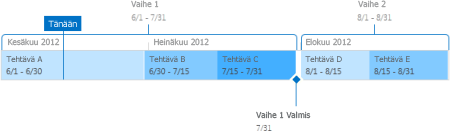
Jos haluat näyttää tehtävän aikajanalla kuvatekstinä, napsauta tehtäväpalkkia kerran ja valitse sitten Aikajana-välilehden Nykyinen valinta -ryhmässä Näytä kuvatekstinä. Jos haluatkin näyttää aikajanan kuvatekstin palkkina, napsauta kuvatekstiä kerran ja valitse sitten Aikajana-välilehden Nykyinen valinta -ryhmässä Näytä palkkina.
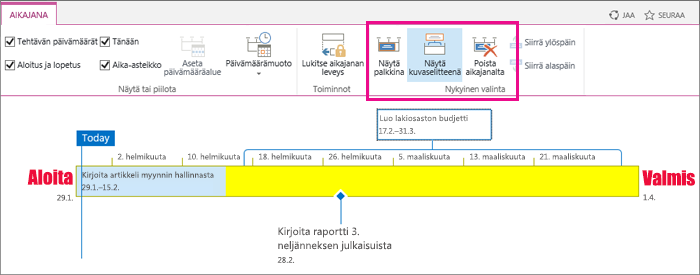
Voit myös poistaa tehtäviä aikajanalta kokonaan poistamatta niitä tehtäväluettelosta. Tästä voi olla hyötyä, jos haluat yksinkertaistaa aikajanaa, tai jos haluat, että joitakin tehtäviä ei näytetä Projektin yhteenveto -WWW-osassa.
Tehtävän voi poistaa aikajanalta kahdella tavalla:
-
Napsauta palkkia, vinoneliötä tai kuvatekstiä kerran ja valitse sitten näkyviin tulevassa ruudussa Poista aikajanalta.
-
Napsauta palkkia, vinoneliötä tai kuvatekstiä kerran ja valitse sitten Aikajana-välilehden Nykyinen valinta -ryhmässä Poista aikajanalta.
Kun olet lisännyt aikajanaan tehtäviä ja järjestänyt ne projektia parhaiten kuvaavalla tavalla, voit lukita aikajanan leveyden, jotta myös muut projektin aikajanaa tarkastelevat näkevät sen haluamallasi tavalla. Jos leveyttä ei lukita, leveys vaihtelee aikajanan tarkastelussa käytetyn ikkunan koon mukaan.
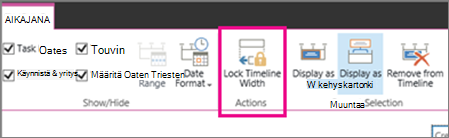
Aikajanan leveyden lukitseminen, Järjestä tarkasti edustavan projektin aikajana ja valitse sitten Lukitse aikajanan leveydenAikajana -välilehden Toiminnot -ryhmästä. Nyt, kun joku tarkastelee aikajanasta, se pysyy leveyden verran, jotka olet määrittänyt, riippumatta siitä viewer ikkunakoon.










